- Հեղինակ Jason Gerald [email protected].
- Public 2023-12-16 11:18.
- Վերջին փոփոխված 2025-01-23 12:20.
Այս wikiHow- ը սովորեցնում է ձեզ, թե ինչպես կառավարել բաժանորդագրությունները iTunes- ից և App Store- ից iPhone- ում:
Քայլ
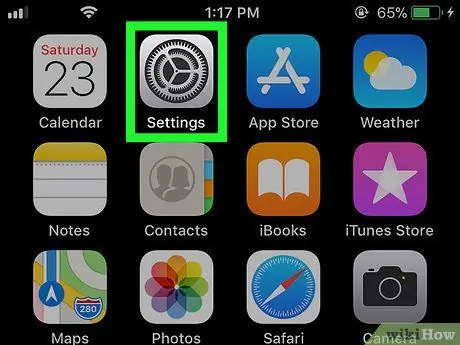
Քայլ 1. Բացեք iPhone- ի կարգավորումների ընտրացանկը կամ «Կարգավորումներ»
Սովորաբար, այս ծրագիրը կարող եք գտնել ձեր սարքի հիմնական էկրանին:
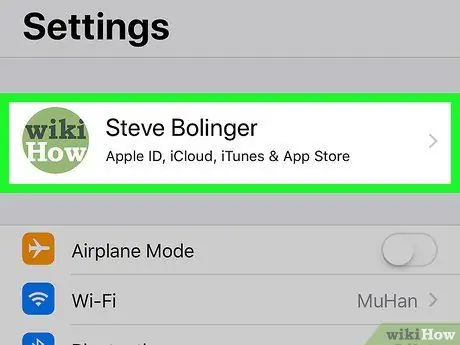
Քայլ 2. Հպեք ձեր անունին:
Անունը ցուցադրվում է էկրանի վերևում:
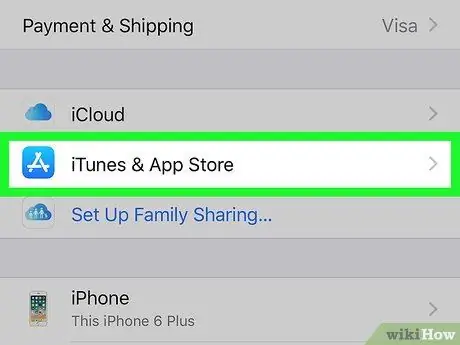
Քայլ 3. Ընտրեք iTunes & App Store:
Այն գտնվում է ճաշացանկի մեջտեղում:
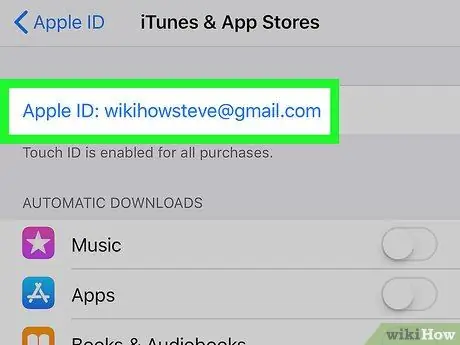
Քայլ 4. Հպեք ձեր Apple ID- ին:
Դա կապույտ հղում է էկրանի վերևում:
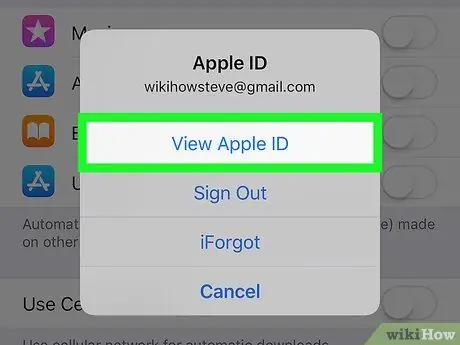
Քայլ 5. Ընտրեք Դիտել Apple ID- ն:
Այն գտնվում է ճաշացանկի վերևում:
Մուտքագրեք անվտանգության ծածկագիրը կամ ցանկության դեպքում սկանավորեք Touch ID- ն:
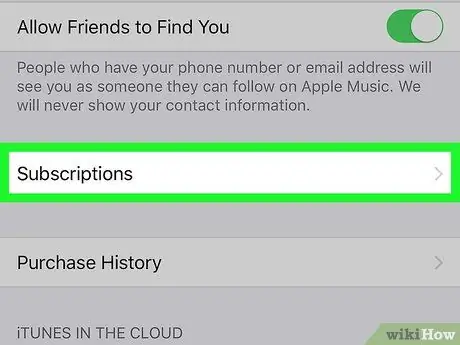
Քայլ 6. Ոլորեք ներքև և հպեք Բաժանորդագրություններ:
Հաշվի հետ կապված բոլոր բաժանորդագրությունների ցանկը կցուցադրվի:
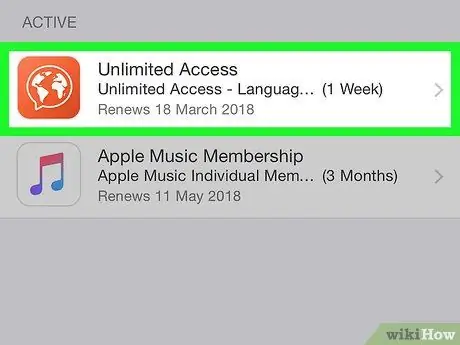
Քայլ 7. Հպեք այն բաժանորդագրությանը, որը ցանկանում եք կառավարել:
Բաժանորդագրության ընտրանքների ցանկը կցուցադրվի:
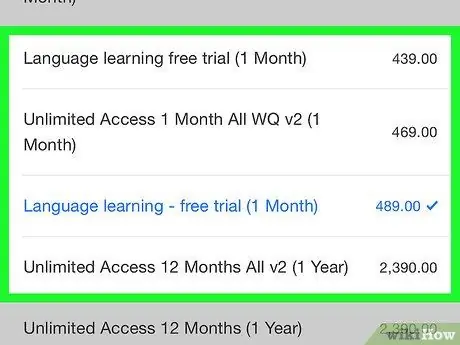
Քայլ 8. Բաժանորդագրության մեջ փոփոխություններ կատարեք:
Առկա ընտրանքները կախված կլինեն ընտրված ծառայությունից կամ ծրագրից: Հնարավոր է ՝ կարողանաք վերագործարկել ձեր բաժանորդագրությունը (եթե այն լրացել է), փոխել ձեր պլանը կամ բիլինգային համակարգը կամ չեղարկել այն:






